Los complementos de Excel nos ayudan mucho a lograr grandes objetivos, en esta ocasión aprenderás a utilizar uno de ellos creando una Tabla Dinámica con Power Query en Excel.
Crear una Tabla Dinámica con Power Query en Excel
Primero, debemos transformar nuestra base de datos en una tabla:
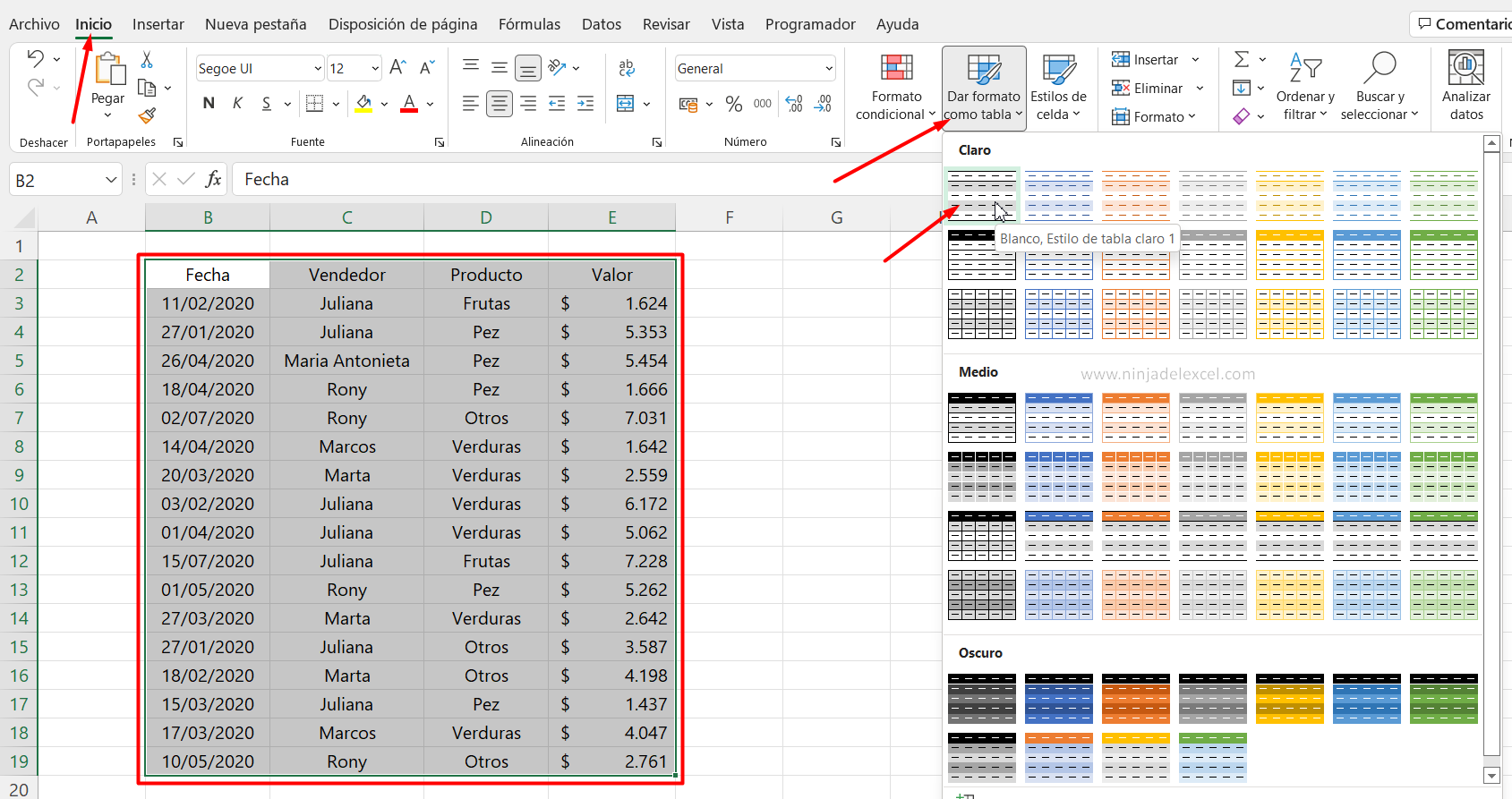
Bien, ahora vayamos a la pestaña Datos y en el grupo Obtener datos de transformación que es nuestro Power Query, haremos clic en Desde tabla/rango:
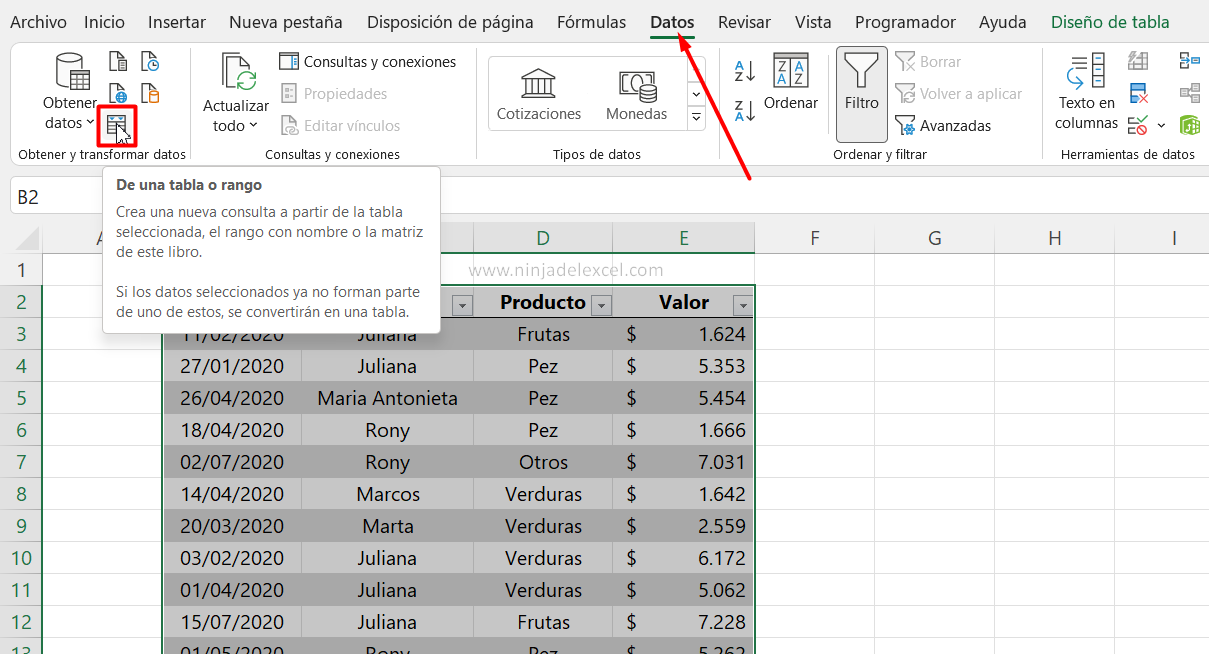
Reciba Contenido de Excel
Registre su E-mail aquí en el blog para recibir de primera mano todas las novedades, post y video aulas que posteamos.
¡Su correo electrónico está completamente SEGURO con nosotros!
Es muy importante que me agregues a la lista de tus contactos para que los siguientes E-mails no caigan en el spam, Agregue este: E-mail: [email protected]
Bienvenido, si aún no lo sabe, este es el ambiente en Power Query:
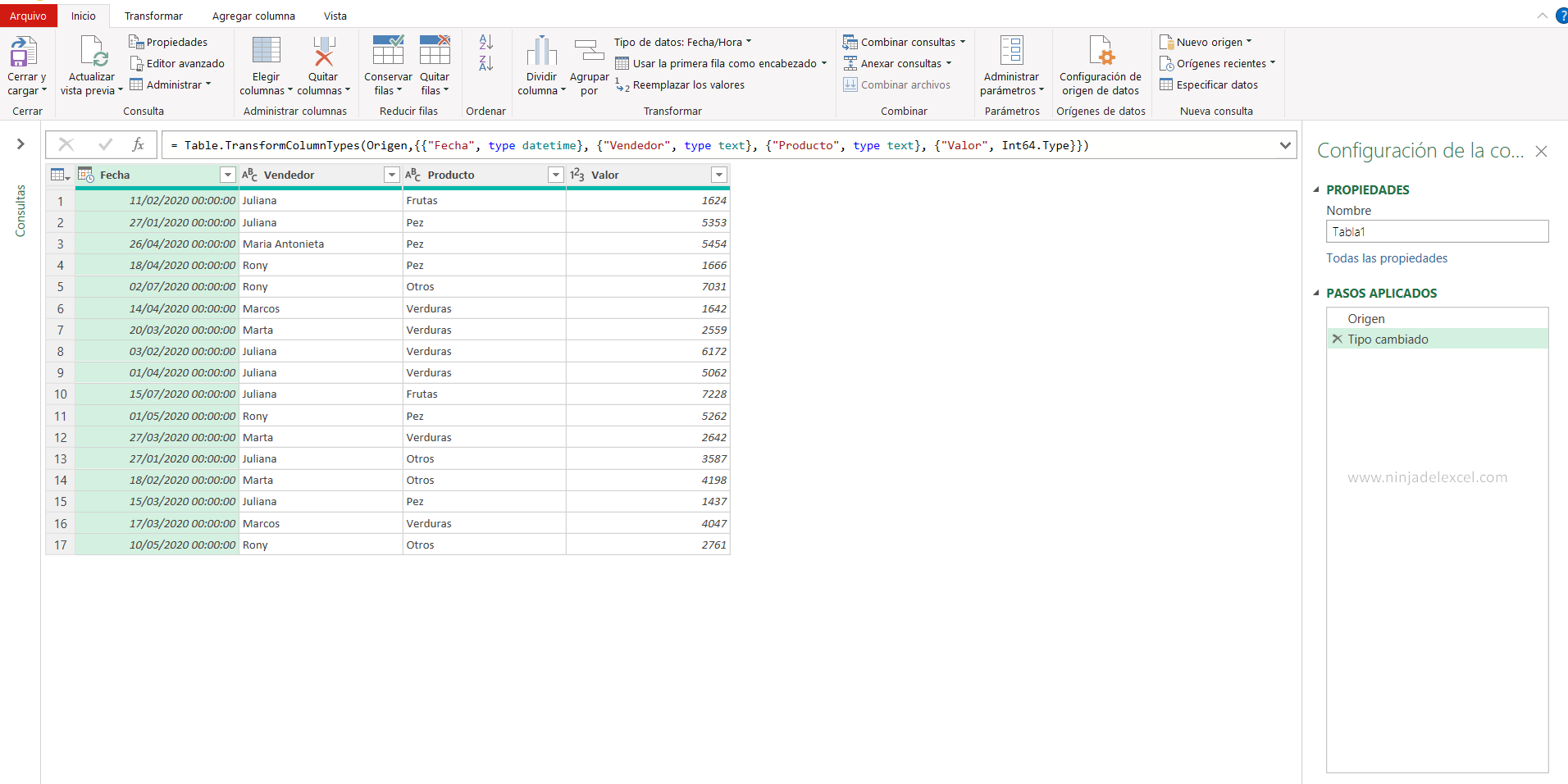
Si este es el caso, debe procesar los datos, pero en nuestro caso, los datos ya se trataron correctamente, así que simplemente haga clic en Cerrar y cargar en:
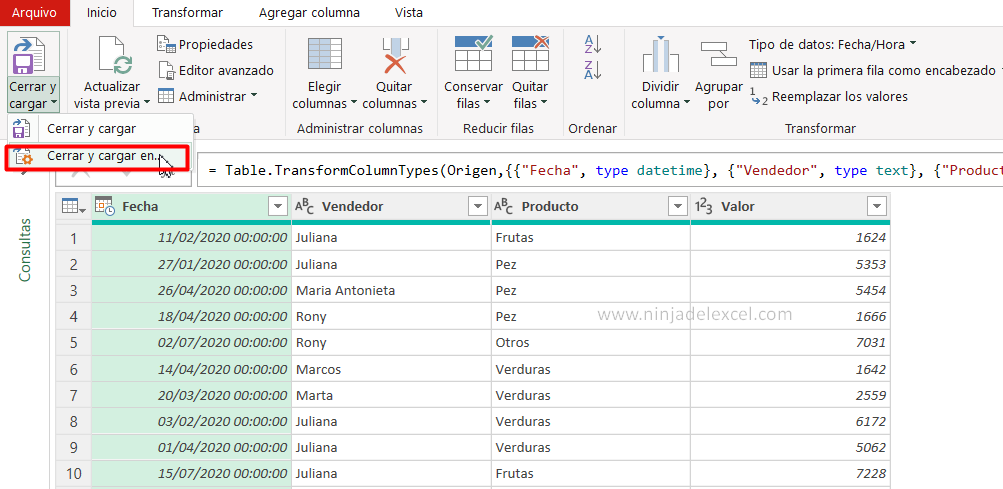
Luego, Excel nos muestra la ventana Importar datos, haga clic en Apenas crear conexión y luego presione Aceptar:

Genial, mira que Excel nos ha puesto una ventana en el lado derecho con nuestra consulta:
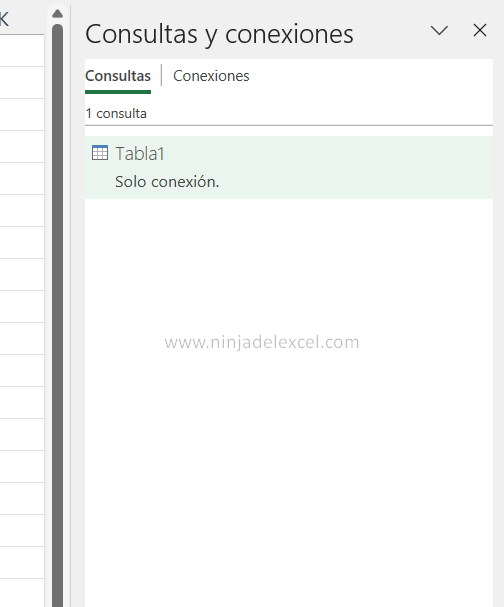
Posteriormente, cree una nueva pestaña de hoja de cálculo, vaya a la pestaña Insertar y haga clic en Tabla dinámica.
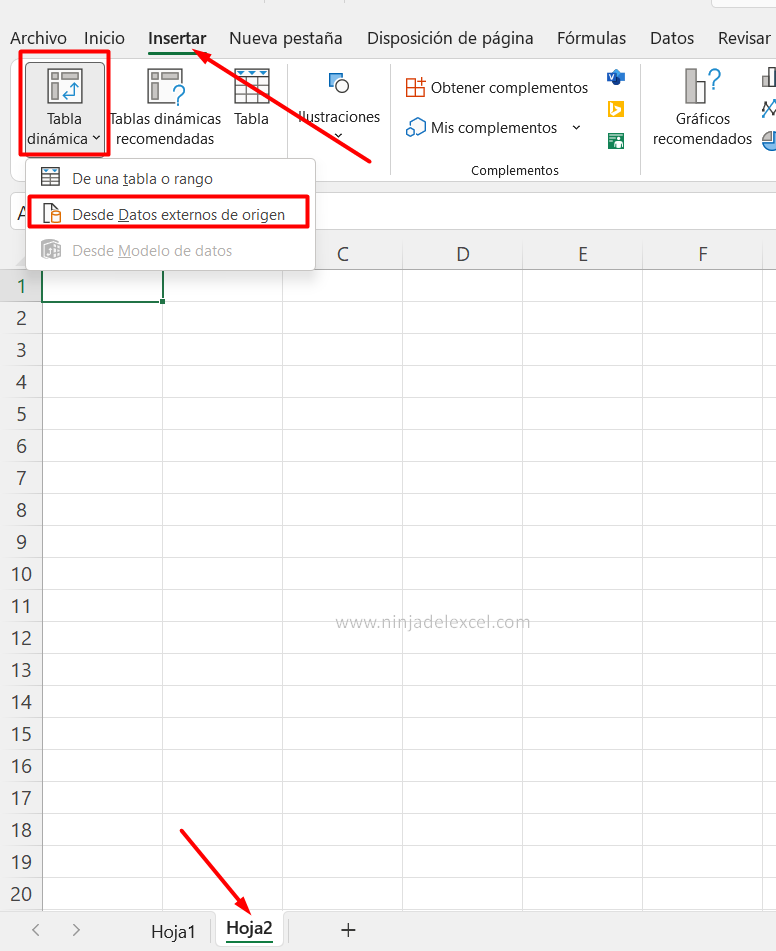
De esta forma, se abre el cuadro Crear tabla dinámica y ahora debes marcar la opción Usar fuentes de datos externas, luego hacer clic en Elegir conexión:
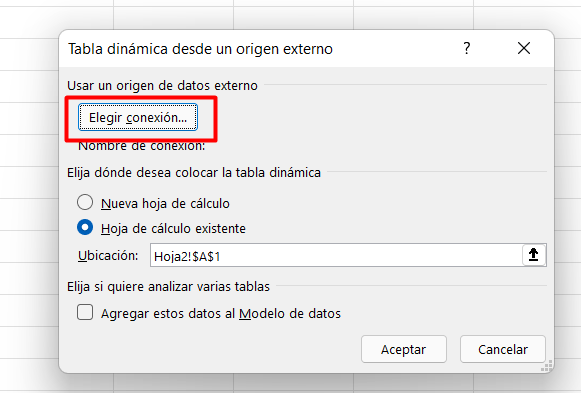
Ahora vemos el cuadro Conexiones existentes que nos muestra la consulta que acabamos de crear, así que seleccione su consulta y presione el botón Abrir:
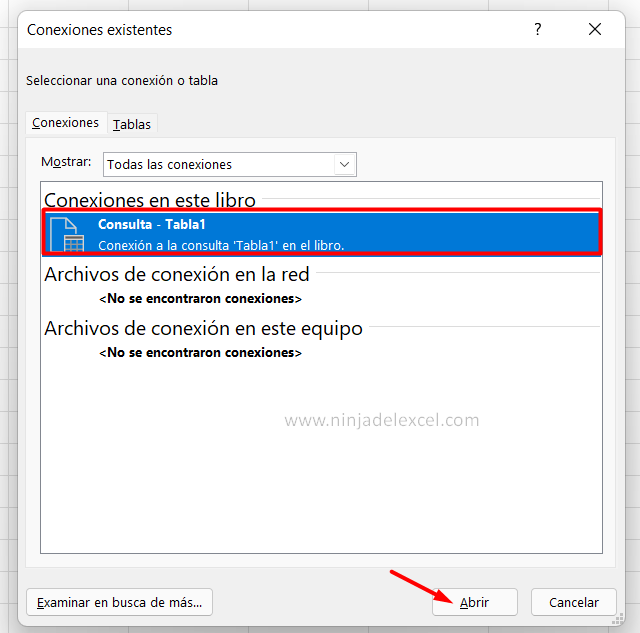
Bien, ahora simplemente arrastre los campos para tener nuestra tabla dinámica:
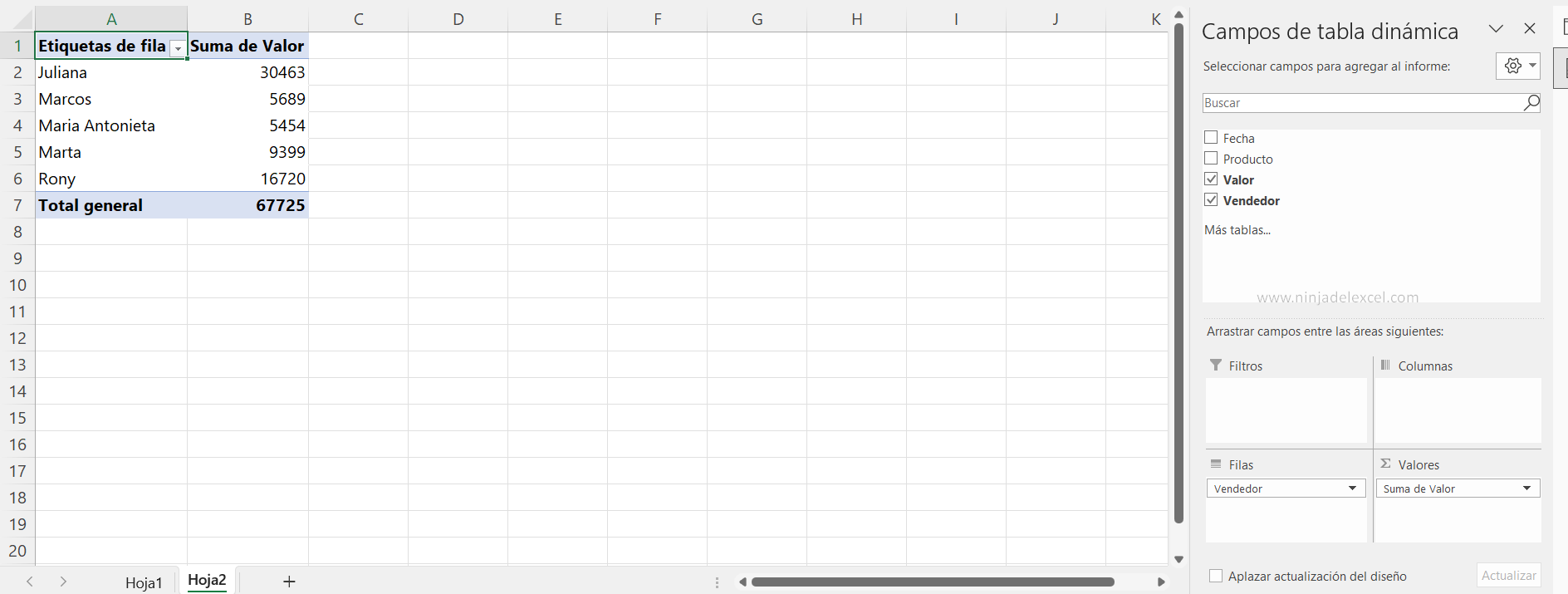
Una de las grandes ventajas de trabajar de esta forma es que el peso de la hoja de cálculo baja considerablemente y otro punto importante es que puedes usar esta base de datos en otro libro de trabajo. Para esto debes seguir el mismo procedimiento, pero esta vez haz clic en las tablas, luego selecciónalas y ¡crea tu tabla dinámica!
Curso de Excel Básico, Intermedio y Avanzado:
Pronto, ¡Cursos de Excel Completo! Continúa leyendo nuestros artículos y entérate un poco más de lo que hablaremos en nuestra aulas virtuales.
 Si llegaste hasta aquí deja tu correo y te estaremos enviando novedades.
Si llegaste hasta aquí deja tu correo y te estaremos enviando novedades.
¿Qué esperas? ¡Regístrate ya!
Accede a otros tutoriales de Excel
- Cómo Crear Una Columna Condicional en Power Query – Ninja del Excel
- Cómo Combinar Consultas en Excel por Power Query – Ninja del Excel
- ¿Qué es Power Query en Excel? – Ninja del Excel
- Como Disminuir el Tamaño de la Planilla de Excel – Ninja del Excel
- Cotización de la Bolsa de Valores en Excel – Ninja del Excel
















